- 새 파라메트릭 부품을 시작하고 부품 구성을 지정하며 기본 작업 평면(ZX 평면, YZ 평면 및 XY 평면)을 추가합니다.
- 부품 브라우저에서
 을 클릭합니다.
을 클릭합니다. 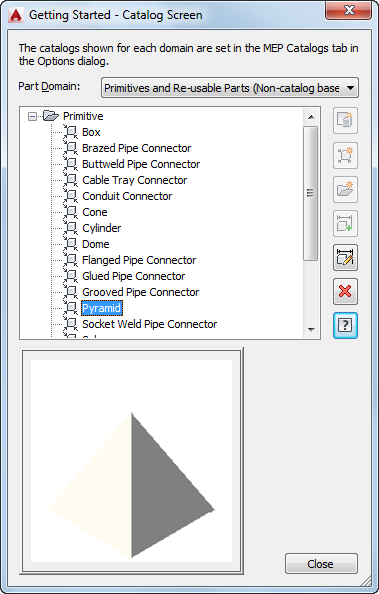
기본체 삽입 대화상자
- 기본체 삽입 대화상자에서 부품 모형에 추가할 기본체를 선택하고 삽입을 클릭합니다.
- 기본체를 부착할 부품의 작업 평면을 선택합니다.
원하는 작업... 할 일... 기존 작업 평면에 기본체 부착 모델링 영역에서 작업 평면을 선택합니다. 기존 기본체나 수정자의 면에 기본체 부착 Enter 키를 누르고 모델링 영역에서 기본체나 수정자의 면을 선택합니다. 주: 이렇게 하면 선택한 면에 참조 작업 평면이 작성되고 기본체가 새 평면에 부착됩니다.평면이나 면을 쉽게 선택할 수 있도록 커서를 위로 움직이면 해당 평면이나 면이 강조 표시됩니다.
- 이전 단계에서 선택한 작업 평면과 정렬할 기본체의 작업 평면을 선택합니다.
소프트웨어에 포함된 대부분의 기본체에는 다중 작업 평면이 있습니다. 현재 평면을 선택하려면 아무 작업도 할 필요가 없습니다. 기본체의 평면을 순환하여 다른 평면을 현재 평면으로 설정하려면 n(다음)을 입력하고 Enter 키를 누릅니다. 평면을 순환할 때 기본체의 현재 평면이 부품에서 선택한 평면과 정렬되도록 모델링 영역에서 기본체의 위치가 조정되는 것을 확인합니다.
주: 이 단계에서는 선택한 평면의 중심을 정렬하여 일치시킵니다. 따라서 부품 평면에서의 기본체 배치는 자체 평면에서의 기본체 위치에 따라 달라집니다. 소프트웨어에 포함된 기본체는 수평 평면의 중심에 작성되었습니다. - 필요한 경우 기본체의 방향을 변경합니다.
원하는 작업... 할 일... 추가되는 평면의 다른쪽에 배치되도록 기본체 반전 f(평면 반전)를 입력하고 Enter 키를 누릅니다. 추가되는 평면의 중심을 기준으로 기본체 회전 r(회전)을 입력합니다. 커서를 이동하고 클릭하여 각도 변경을 지정합니다. 또는 명령행에 각도 변경 값을 입력한 다음 Enter 키를 누를 수도 있습니다. 대신 기본체의 미러 복사본 삽입 m(대칭)을 입력하고 Enter 키를 누릅니다. - 원하는 대로 기본체의 위치와 방향이 지정되면 Enter 키를 누릅니다.
기본체의 모든 모델링 기능이 사용자 부품으로 복사됩니다. 기본체를 정의하는 도면의 단위가 부품 도면의 단위와 일치하지 않으면 단위도 적절하게 변환됩니다. 이제 모든 기능을 수동으로 작성한 것처럼 부품 모형을 사용할 수 있습니다.
부품의 모형 매개변수에서 기본체로부터 파생된 매개변수의 설명에는 기본체의 이름이 포함됩니다. 이렇게 하면 부품 모형에 다중 기본체를 추가했거나 수동으로 추가한 피쳐와 기본체를 혼합해서 추가한 경우에도 쉽게 매개변수를 구분할 수 있습니다.
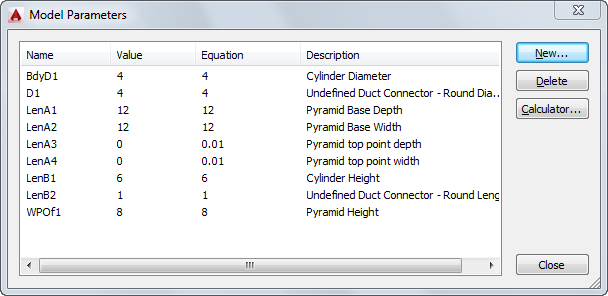
모형 매개변수 대화상자